1、初始化配置1.修改笔记本终端IP地址与V3700默认IP(192.168.70.121/122)在一个网段地址
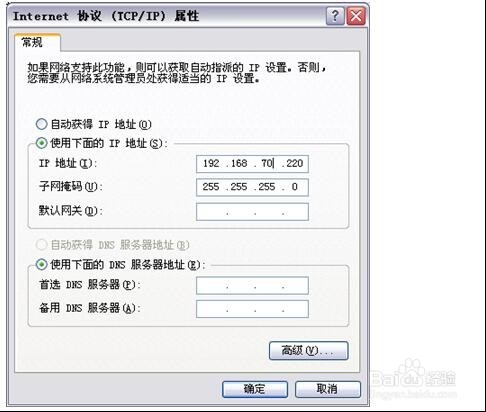
2、使用临时交换机或Hub设备,同时接入V3700的Node1和Node2的网口1,接入笔记本终端的网口,

3、插入V3700安装U盘至笔记本终端,查看U盘是否正确识别

4、打开安装U盘,查看安装文件“InitTool.exe”

5、点击“InitTool.exe”,弹出“I.B.MStorwiseV3700初始化工具”窗口

6、选择第一项

7、点击“下一步”
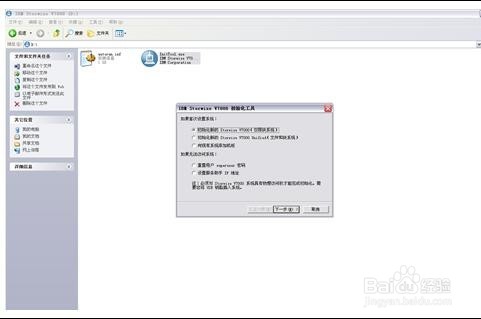
8、弹出如下窗口,填入V3700的IP地址,点击下一步

9、弹出窗口如下,点击完成

10、在计算机中,弹出U盘

11、把U盘插入V3700控制器任意USB口中,待淡黄色指示灯停止闪烁后,从系统拔出U盘
12、修改笔记本终端IP地址与V3700在一个网段地址

13、再次把U盘插入笔记本终端
14、点击“InitTool.exe”,继续初始化V3700

15、弹出窗口如下,点击“启动GUI”
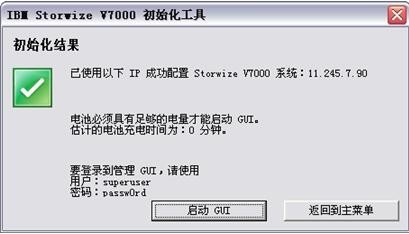
16、弹出窗口如下,选择“继续访问不安全的内容”

17、弹出窗口如下,输入密码passw0rd,点击“继续”

18、弹出窗口如下,选择“我同意许可协议的条款”,点击“下一步”

19、弹出窗口如下,名称栏中填入“V3700_1”,密码栏中不填,点击“下一步”

20、弹出窗口如下,根据实际时间修改日期和时间,选择“24小时”,点击“下一步”

21、待系统运行完成,弹出如下窗口,点击“关闭”即可

22、弹出如下窗口,点击“下一步”

23、弹出如下窗口,点击“下一步”
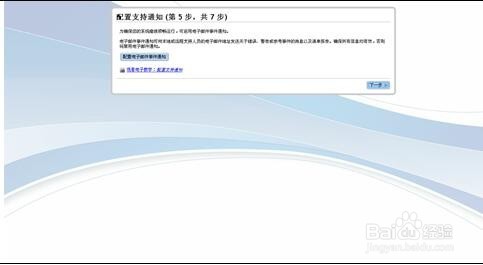
24、弹出如下窗口,点击“下一步”

25、待系统运行完毕,弹出如下窗口,点击“关闭”

26、 弹出如下窗口,勾选取消“是,立即自动运行配置内部存储器”,点击“完成”

27、待系统运行完毕,弹出如下窗口,点击“关闭”
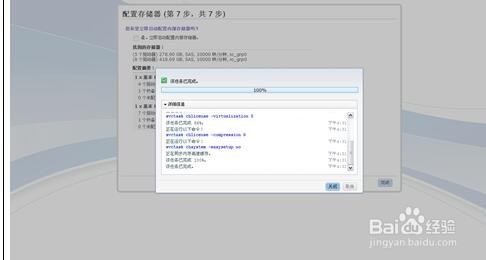
28、弹出如下窗口,进入V3700GUI管理界面,点击“关闭”

29、初始化完毕